Jeśli używasz routera Vianet do sieci bezprzewodowej w domu lub biura, ważne jest, aby wiedzieć, jak zarządzać tą siecią przed niechcianym dostępem . Możesz to zrobić z deski rozdzielczej administratora próżnego routera, aby uzyskać do niego dostęp, musisz znać kroki logowania routera Vianet.
W tym artykule pokażemy Ci, jak uzyskać dostęp do ustawień routera Vianet i jak zmienić domyślną nazwę sieci i hasło bezprzewodowe.
Więc zacznijmy!
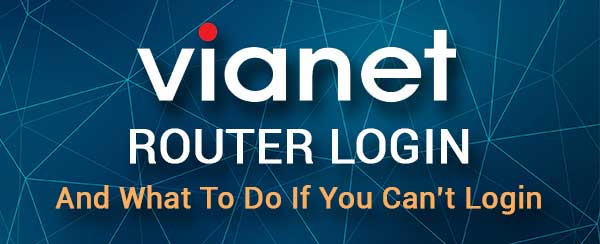
Czego potrzebujesz:
Aby uzyskać dostęp do ustawień routera Vianet, musisz użyć urządzenia takiego jak laptop lub komputer stacjonarny, tablet lub smartfon. Ponadto to urządzenie musi być podłączone do sieci przez Wi -Fi lub za pomocą bezpośredniego połączenia przewodowego.
I wreszcie ważne jest, aby mieć szczegóły logowania administratora Vianet. Możesz spróbować uzyskać dostęp do routera za pomocą domyślnych szczegółów logowania podanych tutaj lub sprawdzić, czy na routerze jest naklejka z wydrukowanymi domyślnymi szczegółami logowania.
Jakie są domyślne szczegóły routera Vianet?
Są to domyślne szczegóły logowania routera Vianet:
Domyślny adres IP routera: 192.168.1.1
Nazwa użytkownika administratora Vianet: UserAdmin
Hasło administratora Vianet: UserAdmin
Uwaga: Możesz także wypróbować tę nazwę użytkownika: SuperAdmin i następujące hasło: Q! W@E#
Jeśli zmieniłeś te lub te nie działają, sprawdź etykietę routera.
Jak zalogować się do routera Vianet?
Uważnie wykonaj kilka następnych kroków, a za minuta powinieneś zobaczyć deskę rozdzielczą administratora routera Vianet.
Krok 1 - Czy urządzenie jest podłączone?
Urządzenie, których planujesz użyć do dostępu do ustawień routera, musi być podłączone do sieci routera Vianet. Jeśli urządzenie umożliwia podłączenie go bezpośrednio do routera za pomocą kabla Ethernet, zalecamy użycie tego typu połączenia. W przeciwnym razie, jeśli Wi -Fi jest jedyną opcją, możesz również korzystać z tego połączenia.
Korzystając z połączenia bezprzewodowego, możesz spodziewać się odłączenia od sieci lub wylogowania się po zmianie hasła administratora bezprzewodowego lub routera.
Krok 2 - Uruchom przeglądarkę internetową
Otwórz przeglądarkę internetową na urządzeniu. Umożliwi dostęp do interfejsu internetowego routerów i zarządzanie ustawieniami routera w środowisku przyjaznym dla użytkownika. Możesz użyć dowolnej przeglądarki internetowej, którą już zainstalowałeś na urządzeniu.
Krok 3 - Wpisz IP routera Vianeta do paska URL
Domyślny IP routera Vianet to 192.168.1.1. Musisz wprowadzić adres IP do paska URL przeglądarek. Następnie naciśnij Enter lub przejdź do klawiatury.
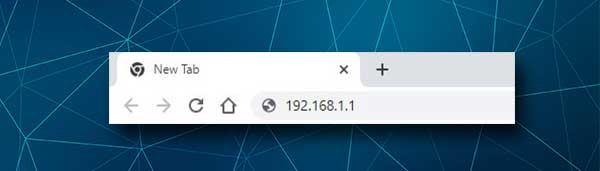
To powinno sprawić, że pojawia się strona logowania routera . Jeśli nie pojawi się strona logowania routera, musisz sprawdzić następujące czynności:
- Czy urządzenie jest nadal podłączone do sieci? Sprawdź kable, jeśli podłączyłeś urządzenie za pomocą kabla sieciowego lub sprawdź ikonę sieci na urządzeniu.
- Czy wprowadziłeś prawidłowy adres IP? Sprawdź IP za pomocą tego przewodnika .
- Czy poprawnie wprowadziłeś adres IP? Mimporping IP Adres jest powszechnym powodem, dla którego nie pojawia się strona logowania routera. Ostrożnie ponownie przestawuj adres IP i spróbuj ponownie.
Krok 4 - Wprowadź szczegóły logowania administratora Vianet
Gdy pojawi się strona logowania routera i zostaniesz poproszony o wprowadzenie nazwy użytkownika administratora i hasła, wpisz userAdmin (bez cytatów) w obu polach i naciśnij przycisk logowania.
Jeśli te szczegóły logowania są prawidłowe, zostaniesz zabrany na deskę rozdzielczą Routeera Vianet.
Jeśli jednak nazwa użytkownika administratora i hasło, które podaliśmy, nie działają, wpisz je ponownie lub sprawdź etykietę routera i sprawdź, czy pasują. Ale jeśli wiesz, że zostały one zmienione, powinieneś użyć niestandardowych, aby uzyskać dostęp do ustawień routera Vianet.
Krok 5 - Teraz możesz zarządzać ustawieniami routera Vianet
W tej chwili masz dostęp do administratora i pełną kontrolę nad ustawieniami routerem. Chociaż możesz łatwo zmodyfikować różne ustawienia routera, istnieją dwa, które znacznie poprawiają bezpieczeństwo sieci i należy je jak najszybciej zmienić. Są to domyślne hasło administratora oraz domyślna nazwa sieci i hasło bezprzewodowe.
Zmień hasło administratora Vianet
Zmiana hasła administracyjnego zapewnia, że tylko Ty możesz uzyskać dostęp do deski rozdzielczej administratora routera . Domyślne hasło administracyjne jest łatwe do odgadnięcia i każdy może je znaleźć w prostym wyszukiwarce Google.
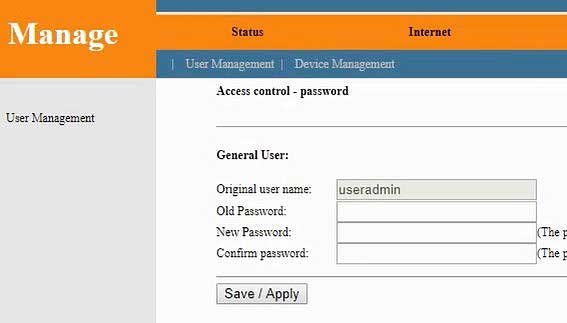
1. Zaloguj się do routera Vianet zgodnie z opisem.
2. Kliknij Zarządzaj w menu u góry.
3. Strona zarządzania użytkownikiem otworzy się, umożliwiając zmianę hasła administratora. Po prostu postępuj zgodnie z instrukcjami i wypełnij niezbędne pola ze starym i nowym hasłem administratora.
4. Kliknij przycisk Zapisz/Zastosuj , aby zapisać nowe hasło administratora.
Zmień nazwę i hasło sieci bezprzewodowej Vianet
Każdy chce, aby nazwa sieci bezprzewodowej była bardziej osobista lub powiedzieć coś więcej o firmie. Jednocześnie sieć musi zostać zabezpieczona i dlatego musisz zmienić domyślne hasło Wi -Fi . Ponadto zaleca się zmianę go co kilka miesięcy.
Tutaj możesz znaleźć ustawienia bezprzewodowe i wprowadzić niezbędne zmiany.
1. Zaloguj się do routera Vianet.
2. Kliknij Internet w górnym menu.
3. Następnie kliknij WLAN w podmenu.
4. Strona ustawień podstawowych WLAN zostanie otwarta, aw polu SSID typu żądana nazwa sieci.

5. Kliknij Zastosuj/Zapisz , a nowa sieć bezprzewodowa zostanie zapisana. Teraz możesz się z nim połączyć za pomocą starego hasła bezprzewodowego i ponownie zalogować się do routera Vianet.
6. Teraz ponownie przejdź do Internetu , a następnie wybierz WLAN i w lewym menu kliknij bezpieczeństwo .
7. Jako szyfrowanie wybierz WPA2 z listy rozwijanej.
8. Upewnij się, że AES jest sprawdzony.
9. W polu kluczowym wprowadź żądane hasło bezprzewodowe.
10. Potwierdź zmiany, klikając przycisk Zastosuj/Zapisz .
Teraz musisz ponownie połączyć się z siecią za pomocą nowego hasła bezprzewodowego i nie zapomnij ponownie podłączyć innych urządzeń bezprzewodowych.
Rekomendowane lektury:
- Router odmawia połączenia ze stroną zarządzania (jak to naprawić?)
- Jak skonfigurować router do używania WPA3?
- Jakie są najczęstsze problemy z routerem? Lista wspólnych problemów routera (z poprawkami)
Ostateczne słowa
Dostęp do ustawień routera Vianet jest bardzo łatwy, gdy jesteś dobrze przygotowany. Dzięki urządzeniu podłączonym do sieci i prawidłowym szczegółom logowania administratora cały proces trwa mniej niż minutę.
Następnie masz wszystkie opcje zarządzania i zabezpieczenia sieci . Chociaż zmiana podstawowych ustawień jest niezwykle łatwa i naprawdę nie możesz popełnić błędu, zalecamy unikanie wprowadzania zmian w ustawieniach zaawansowanych, chyba że wiesz, co robisz.
Jeśli musisz to zrobić, ponieważ śledzisz samouczek, zalecamy robienie notatek na temat wprowadzanych zmian, a nawet lepszych, na wszelki wypadek utwórz kopię zapasową ustawień routera. W ten sposób możesz powrócić do ustawień routera do poprzedniego stanu, jeśli coś nie działa zgodnie z planem.
